أصبحت المشاركة ضرورة أساسية سواء كنت مشتركًا أم لاسطح مكتب أو على جهاز محمول. يمكن للتطبيقات التي يمكنها مشاركة الملفات انتقاؤها من أي مكان على القرص لديك ، ولكن من الأسهل بكثير أن تتمكن من مشاركة الملفات دون فتح التطبيق فعليًا. هذا سهل إلى حد ما لإدارة. إذا نقرت بزر الماوس الأيمن فوق أحد الملفات على نظام التشغيل macOS ، فسترى قائمة "مشاركة" مع خيارات لمشاركة الملف. عادةً ما تضيف التطبيقات نفسها إلى قائمة المشاركة حتى تتمكن من الازدحام. إليك كيفية تعديل قائمة المشاركة على نظام التشغيل macOS.

تحرير قائمة المشاركة
يمكنك تحرير قائمة المشاركة على ماك أو إس من النظامتفضيلات. افتح تفضيلات النظام وحدد الامتدادات. في تفضيلات Extensions ، حدد قائمة المشاركة في العمود على اليسار. سيظهر لك الجزء الأيمن جميع الخيارات التي تراها في قائمة المشاركة.
قم بإلغاء تحديد الخيارات التي تريد إزالتها وتحقق منهاتلك التي تريد إضافتها. لا يمكن إلغاء تحديد بعض الخيارات ، مثل خيارات البريد والرسائل. هذا لأنهم يمتلكون تطبيقات للتطبيقات ، وبالتالي ، فهم جزء لا يتجزأ من قائمة المشاركة.
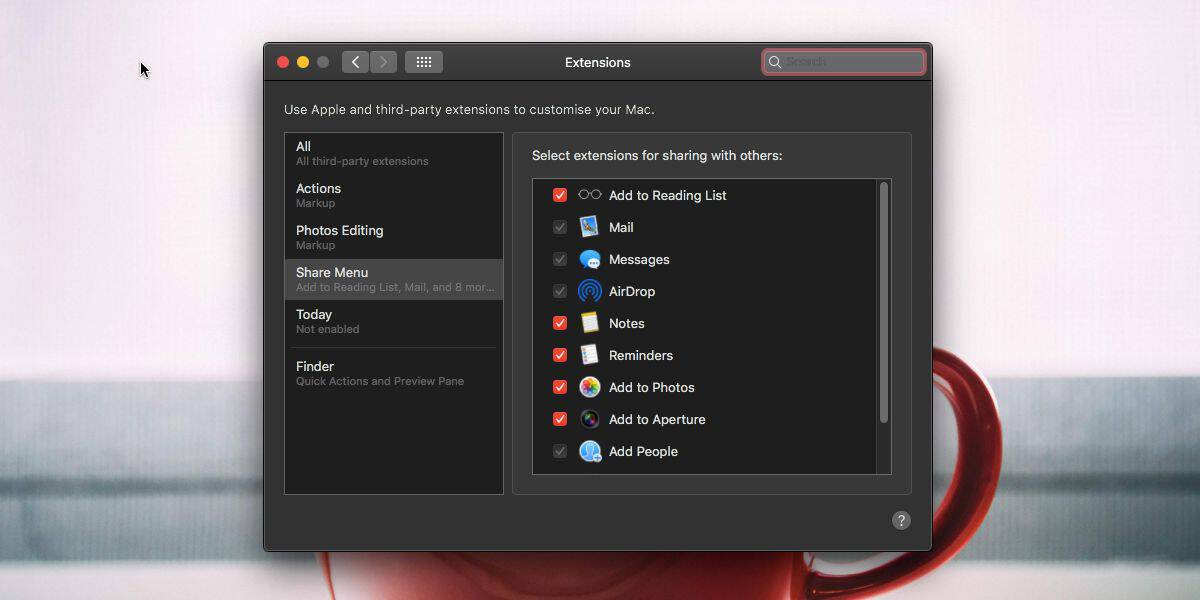
يتم تطبيق أي تغيير تقوم به على هذه القائمة بشكل صحيحبعيدًا ويتم تطبيقه على جميع الملفات. عادةً ، ستظهر لك قائمة "المشاركة" فقط الخيارات ذات الصلة التي تنطبق على ملف ما ، على سبيل المثال ، لن يظهر خيار "إضافة إلى قائمة القراءة" عند النقر بزر الماوس الأيمن على الصورة حتى لا تضطر إلى القلق بشأن قائمة المشاركة المزدحمة . ومع ذلك ، عند إضافة أو إزالة خيار إلى قائمة "مشاركة" ، سوف يظهر لجميع الملفات التي ينطبق عليها. لا يمكنك استبعاد خيار ملفات معينة ، وإدراجها لملفات أخرى.
الخيارات التي تظهر على الامتداداتالتفضيل هو للتطبيقات التي تدعم قائمة المشاركة على ماك. إذا كان التطبيق لا يدعم قائمة المشاركة ، فلا يمكنك إجباره على الظهور في هذه القائمة. بالنسبة لتطبيقات الأسهم وخيارات المشاركة الخاصة بهم ، لا توجد طريقة لإجبارهم على الخروج. إنها في معظمها تطبيقات لا يمكنك إلغاء تثبيتها من نظام التشغيل MacOS ، على سبيل المثال ، تطبيق الرسائل ، بحيث تظهر في قائمة المشاركة سواء أعجبك ذلك أم لا.
لا توجد طريقة لتغيير ترتيب العناصرتظهر في ، في قائمة المشاركة. سوف تظهر بالترتيب الذي تمت إضافتهم وليس بالترتيب الأبجدي. في نظام التشغيل iOS ، يمكنك بسهولة تغيير الترتيب الذي تظهر به العناصر الموجودة في المشاركة وورقة الإجراءات ولكن لا يوجد لدى macOS خيار مماثل.













تعليقات